Jak zainstalować Minecraft na Ubuntu 18.04 Bionic Beaver Linux
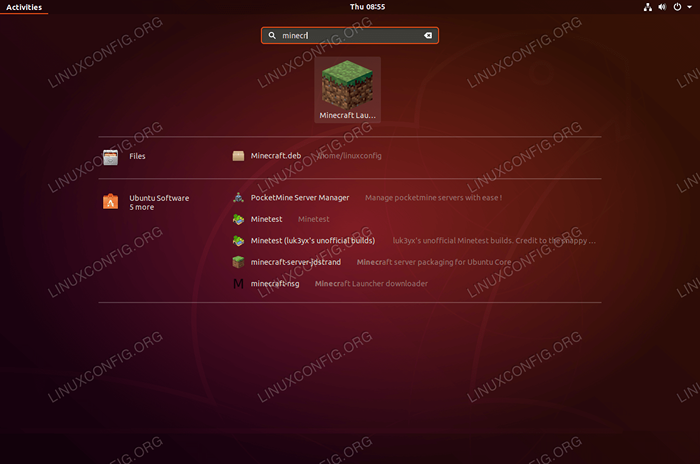
- 2952
- 272
- Klaudia Woś
Cel
Celem jest zainstalowanie klienta Minecraft na Ubuntu 18.04 Bionic Beaver Linux.
Wersje systemu operacyjnego i oprogramowania
- System operacyjny: - Ubuntu 18.04 Bionic Beaver Linux
Wymagania
Uprzywilejowany dostęp do systemu Ubuntu jako root lub przez sudo Wymagane jest polecenie.
Konwencje
- # - Wymaga, aby podane polecenia Linux są wykonywane z uprawnieniami root bezpośrednio jako użytkownik root lub za pomocą
sudoKomenda - $ - Wymaga, aby podane polecenia Linux zostały wykonane jako zwykły użytkownik niepewny
Inne wersje tego samouczka
Ubuntu 20.04 (Focal Fossa)
Instrukcje
Zainstaluj Minecraft na Ubuntu za pomocą oficjalnego pakietu
Pobierz pakiet Minecraft
Pierwszym krokiem jest pobranie oficjalnego pakietu Minecraft. Otwórz terminal i wprowadź następujące wget polecenie do pobrania Minecraft.Deb pakiet:
$ wget -o ~/minecraft.Deb https: // wyrzutnia.Mojang.com/Download/Minecraft.Deb
Zainstaluj Minecraft.Pakiet Deb
Najłatwiejszym sposobem jest zainstalowanie wcześniej pobranych Minecraft.Deb Pakiet jest używany GDEBI narzędzie. Najpierw upewnij się, że to GDEBI Polecenie jest dostępne w twoim systemie:
$ sudo apt instal gdebi-core
Po przygotowaniu zainstaluj Minecraft.Deb pakiet:
$ sudo gdebi ~/Minecraft.Deb
Pozostaje rozpoczęcie Minecraft Launcher:
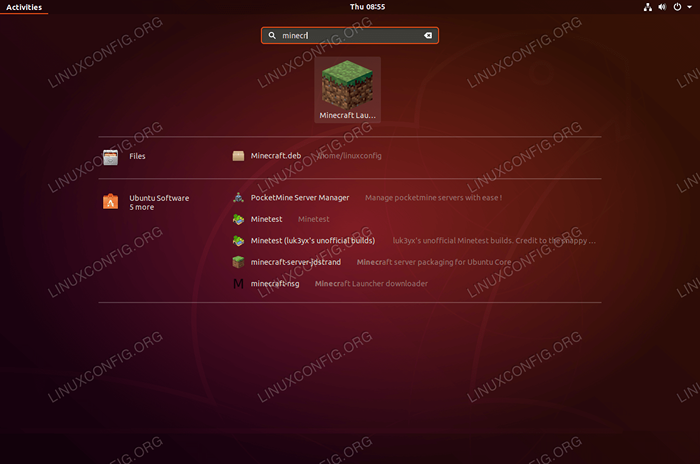 Rozpocznij Launcher Minecraft
Rozpocznij Launcher Minecraft 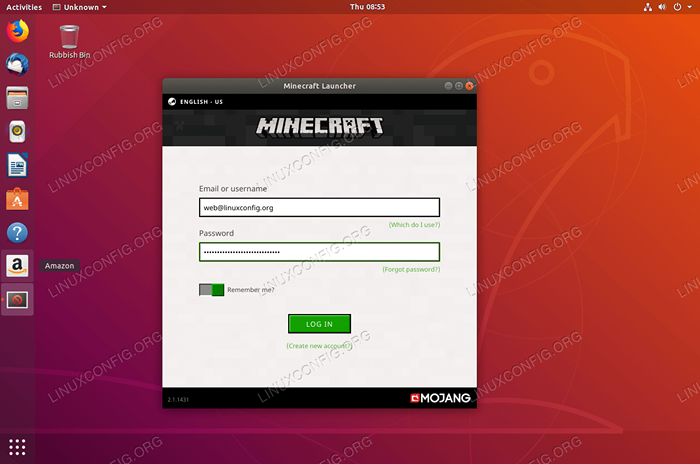 Zaloguj się do Minecraft
Zaloguj się do Minecraft 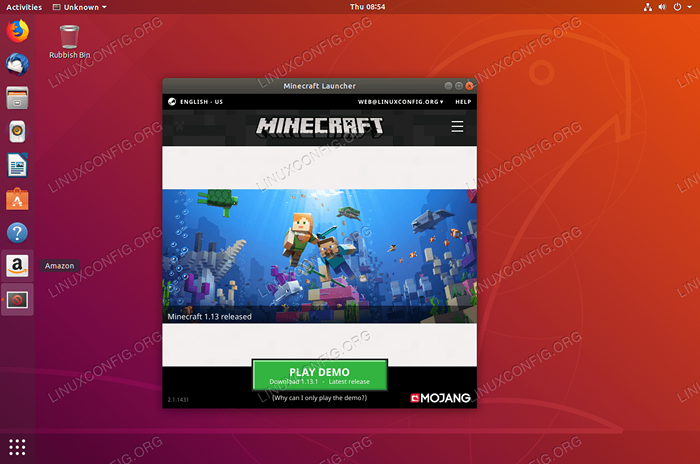 Zagraj w demo Minecraft lub uzyskaj pełną wersję
Zagraj w demo Minecraft lub uzyskaj pełną wersję 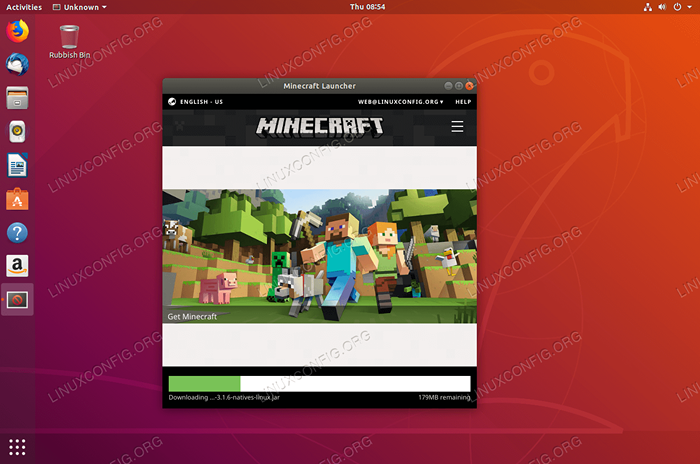 Poczekaj na pobieranie Minecraft
Poczekaj na pobieranie Minecraft 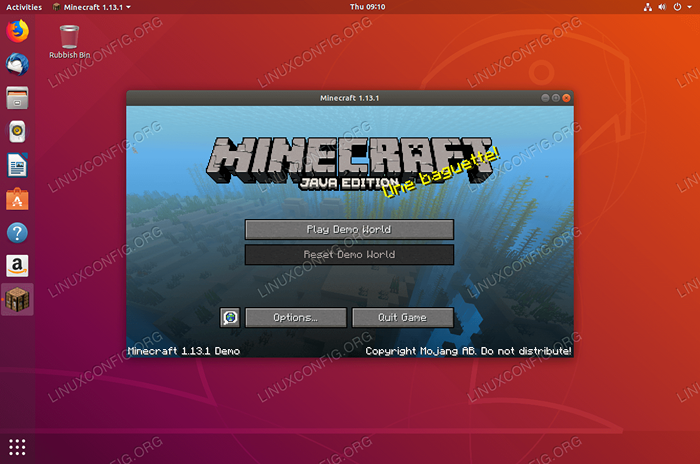 Zagraj w Minecraft
Zagraj w Minecraft Zainstaluj Minecraft na Ubuntu za pomocą SNAP
Pakiet Snap Minecraft niedostępny
Wydaje się, że pakiet Snap Minecraft nie jest już dostępny. Ta sekcja artykułu jest przechowywana wyłącznie do celów archiwizacji.
Instalacja klienta Minecraft na Ubuntu 18.04 Linux z użyciem pstryknąć jest tak proste, jak wykonanie jednego polecenia. Otwórz terminal i wprowadź:
$ sudo snap instaluj Minecraft
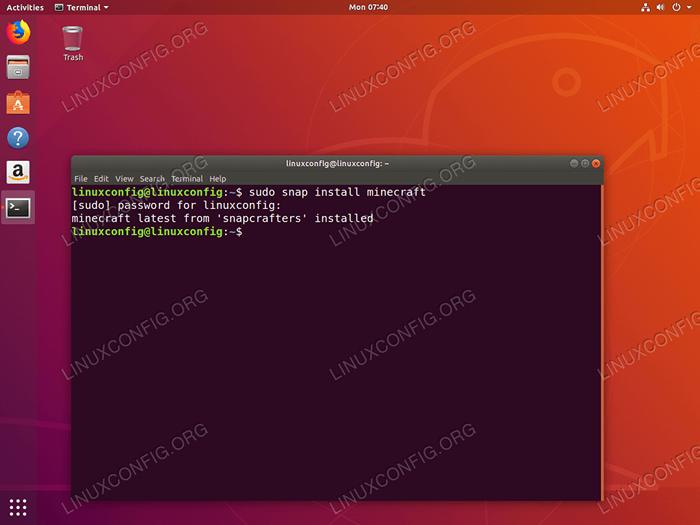 Instalacja Minecraft na Ubuntu 18.04
Instalacja Minecraft na Ubuntu 18.04 Uruchom klienta Minecraft
Aby uruchomić klienta Minecraft w systemie Ubuntu, wykonaj polecenie:
$ Minecraft
lub wyszukaj menu czynności:
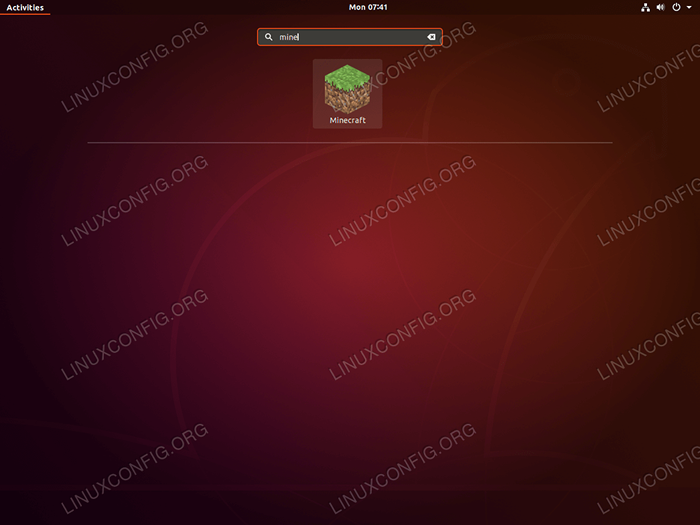 Szukaj
Szukaj Minecraft Słowo kluczowe. Kliknij ikonę Minecraft, aby rozpocząć aplikację. Bądź cierpliwy,Rozpoczęcie aplikacji Minecraft może zająć kilka chwil.
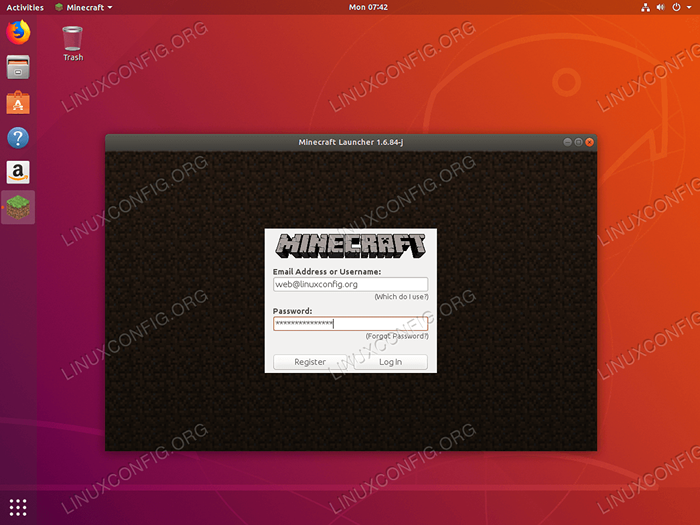 Minecraft na Ubuntu 18.04
Minecraft na Ubuntu 18.04 Powiązane samouczki Linux:
- Rzeczy do zainstalowania na Ubuntu 20.04
- Rzeczy do zrobienia po zainstalowaniu Ubuntu 20.04 Focal Fossa Linux
- Ubuntu 20.04 Minecraft Server Setup
- Ubuntu 22.04 Minecraft Server Setup
- Ubuntu 20.04 sztuczki i rzeczy, których możesz nie wiedzieć
- Rzeczy do zainstalowania na Ubuntu 22.04
- Ubuntu 20.04 Przewodnik
- Rzeczy do zrobienia po zainstalowaniu Ubuntu 22.04 JAMMY Jellyfish…
- Lista klientów FTP i instalacja na Ubuntu 20.04 Linux…
- Jak zainstalować Minecraft na Manjaro
- « Jak zainstalować Slack na Ubuntu 18.04 Bionic Beaver Linux
- Jak zainstalować Viber na Ubuntu 18.04 Bionic Beaver Linux »

